在使用WordPress建站的过程中,许多用户都会遇到这样的问题:明明已经创建并发布了新页面,但在浏览器中却看不到或打不开该页面。这一问题不仅影响网站的正常运营,还会使人产生焦虑,尤其是当你急需向客户展示网站内容时。本文将为你详细解析“WordPress发布页面却看不到”的原因,并提供实用的解决方法,帮助你快速恢复网站的正常运行。
1.检查页面状态和发布设置
有时候,我们发布页面后却看不到,可能是因为页面状态未被设置为“公开”或“已发布”。在WordPress后台创建页面时,需要确保页面的状态已设置为“发布”,而不是“草稿”或“私密”。
操作步骤:
登录WordPress后台。

找到“页面”并点击“所有页面”。
查看页面的状态,确保页面状态为“已发布”。
如果页面状态为“草稿”或“私密”,点击“编辑”后,将其状态修改为“公开”并更新。
2.检查链接结构和永久链接设置
WordPress的永久链接设置是影响页面访问的重要因素。如果页面的URL路径被更改或设置不当,可能会导致页面无法正常访问。为解决此问题,你可以尝试重置WordPress的永久链接设置。
操作步骤:
进入WordPress后台,点击“设置”>“固定链接”。
确认当前的固定链接设置是否合理,如选择“日期和名称”或“文章名”。
将其设置为你需要的结构,点击“保存更改”按钮进行重置。
重新访问已发布的页面,看是否能正常显示。
3.清理缓存
缓存是提升网站加载速度的重要手段,但它有时也会引起页面显示的问题。缓存会存储页面的旧版本,使得你发布新页面后仍然显示的是缓存中的内容。解决此问题的方法是清理缓存。
操作步骤:
如果你使用了缓存插件,如WPSuperCache、W3TotalCache等,进入插件的设置界面并点击“清空缓存”。
如果你使用了CDN服务(如Cloudflare),登录CDN服务后台并清理缓存。
清理浏览器缓存,确保浏览器加载的是最新的页面内容。
4.检查插件冲突
插件是WordPress网站中非常重要的部分,但有时候多个插件之间可能会发生冲突,从而影响网站的正常显示。某些插件会与WordPress的发布系统产生不兼容问题,导致页面无法正确显示。
如何排查插件冲突:
在WordPress后台进入“插件”页面,逐个禁用插件。
禁用所有插件后,逐个重新启用,检查页面是否能正常显示。
如果禁用某个插件后页面恢复正常,那么该插件可能是问题的根源。
尝试更新插件至最新版本,或联系插件开发者寻求帮助。
5.检查主题问题
有时候,问题也可能出在你使用的WordPress主题上。如果主题存在某些代码错误或与WordPress的某些功能不兼容,就有可能导致页面无法显示。尝试更换主题来排查此问题。
操作步骤:
在WordPress后台进入“外观”>“主题”。
激活WordPress默认主题,如“TwentyTwenty-Three”。
重新访问你的页面,看看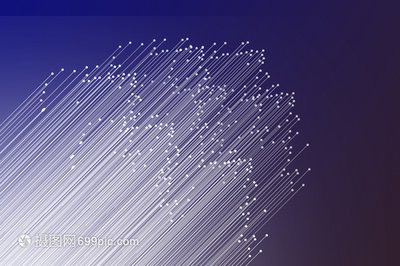 是否可以正常显示。如果可以,那么问题出在你之前使用的主题上。
是否可以正常显示。如果可以,那么问题出在你之前使用的主题上。
如果问题依旧存在,可以尝试重新安装主题或联系主题的开发者。
6.检查服务器和PHP版本
WordPress网站的运行依赖于服务器环境和PHP版本。如果服务器配置或PHP版本不兼容,可能会导致页面无法正常加载。大部分WordPress插件和主题推荐使用较高版本的PHP,以确保网站的兼容性和性能。
如何检查和更新PHP版本:
登录到你的主机控制面板,如cPanel或Plesk。
找到“PHP版本”或“PHP配置”选项。
检查当前使用的PHP版本,建议使用PHP7.4或更高版本。
如果你的PHP版本较低,选择更新为最新稳定版本。
更新后,重新访问你的页面,查看是否解决问题。
7.检查文件权限
WordPress页面无法显示也可能是由于文件和文件夹的权限设置不当。如果权限设置过于严格,WordPress可能无法正确读取或执行页面文件。
如何检查文件权限:
使用FTP客户端(如FileZilla)连接到你的服务器。
找到WordPress的根目录和页面的相关文件夹。
确认文件权限是否为正确的值(一般文件为644,文件夹为755)。
如果权限设置不正确,右键点击文件或文件夹,选择“文件权限”并进行调整。
8.查看错误日志
当你遇到WordPress页面无法显示的问题时,查看错误日志是排查问题的有效手段。错误日志能够提供服务器端的详细错误信息,帮助你定位问题的根源。
如何查看错误日志:
通过主机控制面板访问“错误日志”选项,或查看服务器的日志文件。
寻找与页面加载相关的错误信息,如“404NotFound”或“500InternalServerError”。
根据错误提示进行相应的修复,如修复主题代码或插件问题。
9.联系主机服务商
如果你尝试了上述方法仍无法解决问题,建议联系你的主机服务商。主机服务商通常能提供服务器端的技术支持,帮助你排查更深层次的服务器配置问题。
小贴士:
在联系技术支持时,提供尽可能多的信息,如错误日志、页面的URL、最近的更改等,这样能帮助他们更快定位问题。
检查是否存在主机的服务中断问题,有时服务器端的故障也会导致页面无法正常访问。
10.重新安装WordPress
作为最后的手段,你可以尝试重新安装WordPress。注意,这个方法会覆盖WordPress的核心文件,但不会影响你的主题和插件。请务必在重新安装前备份你的数据库和文件。
如何重新安装WordPress:
在WordPress后台进入“仪表盘”>“更新”。
点击“重新安装WordPress”按钮。
按照提示完成操作,并检查页面是否恢复正常。
遇到WordPress发布页面却看不到的情况,往往是由于某些配置或插件的冲突所引起。通过本文的分析和解决方案,希望你能成功找出问题所在,并迅速恢复网站的正常运营。保持WordPress和插件的更新,定期备份网站数据,能够有效避免此类问题的发生。
希望你在遇到任何WordPress难题时,都能冷静分析,逐步排查,最终轻松解决问题!
标签:
相关文章:
打造智能SEO,精准引流增长引擎
智网品牌力行者
淘宝代运营:新手运营店铺经常会遇到哪些误区?
如何在激烈的竞争中脱颖而出:SEO求职秘籍
SEO高手必备:掌握核心关键词策略
企业实力榜,一窥行业翘楚
如何打造厦门抖音SEO关键词优化策略?
天猫设计外包收费如何?改写效果如何?
SpaseoPhantomJS,开启Web自动化测试新时代,娄底网站建设网站优化
SEO是公司或企业必做的营销策略
SEO平台助力品牌曝光,快速提升知名度!
做SEO需要什么专业?提升网站排名,赢得搜索引擎青睐!
整站SEO套餐,助力企业快速提升网站排名与曝光
做SEO的坏处,你了解多少?
全球网站新霸榜,实力速览!
“游戏推广新天地,一网尽享精彩游”
天猫买卖店铺,安全交易有何注意事项?
MBRGPT速度提升,让AI应用更高效
维护数据是什么意思
SEO站长常用工具全解析,助你轻松提升网站排名!
做SEO网站有什么好处?打造高效流量的必由之路
珠海环保SEO多少钱?投资数字营销,提升环保企业的品牌竞争力!
SEO网站推广技术,提升排名与流量,助力企业腾飞
公司未融资是什么意思
北上资金怎么查看
优化费用,提升企业竞争力的关键一步
Chat4.0免费版登录入口在哪?手机版如何操作?
小旋风SEO下载远吗?提升网站排名的利器,快速获取成功之道
SEO是什么意思职业?揭秘SEO行业的魅力与前景
写稿子的AI:创作新纪元,轻松搞定所有写作难题
ChatGPT免费版在线,让AI更贴近生活,助力工作与学习!
SEO智慧学堂
重庆SEO优化课程方案:引领网站流量与转化的新潮流
SEO入门吉他推荐品牌,品质与口碑的双重保障,邵武一般seo联系方式
洗稿工具:让你轻松提升内容创作效率,轻松应对写作挑战
全网营销,一网打尽平台
网站推广外链的重要性及优化技巧
网站推广无成本秘籍
月底发工资和15号发工资有什么区别
如何在ebay上选购鞋子?
“创新品牌形象,打造口碑传播风暴”
淘宝哪种优化技巧可以宝贝上首页?
珠海SEO技术分享:如何通过SEO提升网站流量与排名
优化直通车关键词,助力店铺业绩飞跃!
一键查询关键词排名
Chat4.0国内版下载:全新智能对话体验,未来的沟通方式
诺亚大陆新动态,揭秘神秘新篇章
“百合情深,浪漫永恒”
微信小程序有什么吸引人的特点
万鼎影视解说文案生成器:让你的影视解说更专业、更高效



